Jak změnit změnu zpoždění alarmu pro Nest Secure

S funkcí Nest Secure máte určitou dobu mezi vyzbrojením systému a opuštěním domu nebo mezi vstupem do domu a odzbrojením systém. Jak nastavit toto časové okno
SOUVISEJÍCÍ: Jak nainstalovat a nastavit systém Nest Secure Security
Ve výchozím nastavení je toto okno nastaveno na jednu minutu pro ukončení a zadání. Tyto nastavení můžete měnit individuálně tak, aby se zkrátil jak 30 sekund, tak i pět minut.
Spusťte otevření aplikace Nest v telefonu a klepnutím na tlačítko "Nastavení" (ikona ozubeného kola) v pravém horním rohu
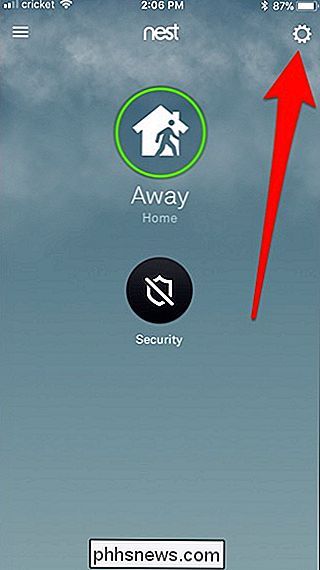
Klepněte na možnost "Zabezpečení" ve spodní části seznamu
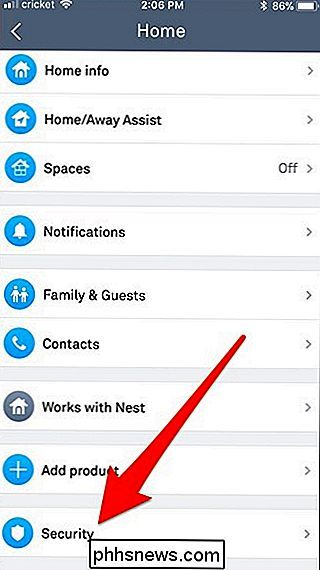
Na stránce "Zabezpečení" klepněte na položku "Možnosti alarmu"
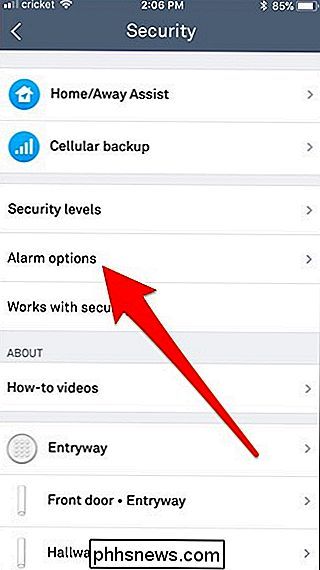
můžete změnit dvě nastavení: "Při příchodu domů" a "Při odchodu". První je pro nastavení zpoždění alarmu, když se vrátíte domů. Takže když otevíráte dveře, máte jednu minutu, než systém odzbrojit, jinak budík zhasne. Posledním nastavením je nastavení zpoždění alarmu, když odcházíte. Takže po zapnutí systému, máte jednu minutu, než necháte a zavřete všechny dveře, než se systém skutečně zbrojí. Klepnutím na některá nastavení změníte zpoždění.
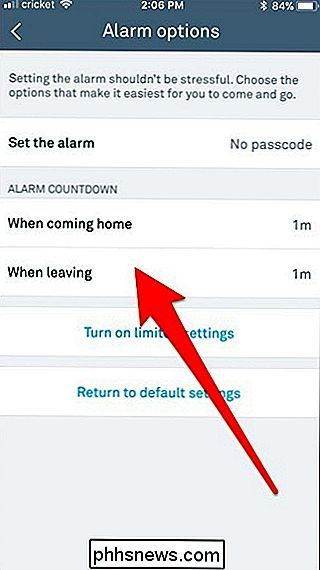
Máte k dispozici pět voleb: 30 sekund, 45 sekund, jednu minutu, tři minuty a pět minut. Vyberte ten, který vám nejlépe vyhovuje. Pokud však "Odchod" nemá z nějakého důvodu možnost volby 45 sekund, tak to pamatujte.
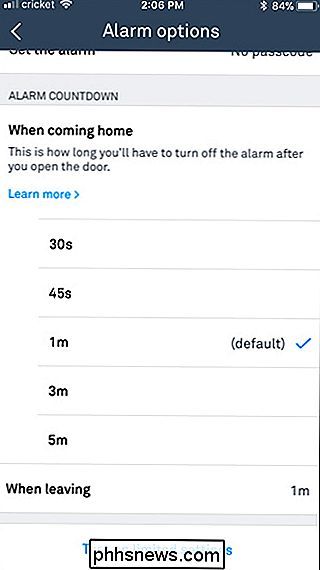
Po výběru nového času automaticky uloží nové nastavení a můžete z aplikace ukončit aplikaci. Odtud Nest Secure využívá nový čas zpoždění alarmu vpřed.

Proč byste neměli používat zásuvky Firefoxu jako Waterfox, Pale Moon nebo Basilisk
Mozilla Firefox je open source projekt, takže si někdo může vzít kód, upravit ho a vydat nový prohlížeč. To je to, co Waterfox, Pale Moon a Basilisk jsou - alternativní prohlížeče založené na kódu Firefoxu. Pokud se vám nelíbí Firefox Quantum, použijte Firefox ESR Místo toho SOUVISEJÍCÍ: Co je nového v Firefoxu Quantum, Firefox jste čekali na Máme rádi Firefox Quantum, který je rychlejší a modernější než předchozí verze Firefoxu.

Co je powerd proces a proč to běží na počítači Mac?
Procházíte sledování aktivity na vašem Macu, když něco upoutá vaše oko: powerd. Co je to a co by to mělo být, a měli byste mít strach? SOUVISEJÍCÍ: Co je tento proces a proč to běží na mém Macu? Tento článek je součástí naší probíhající série vysvětlující různé procesy, jako kernel_task, hidd, mdsworker, installd, WindowServer, blued, startd, zálohování, opendirectoryd a mnoho dalších.



